كشفت شركة آبل، الثلاثاء 14 سبتمبر/أيلول 2021، النقاب عن هاتفها الجديد (آيفون 13) ونسخة جديدة مصغرة من جهازها اللوحي (آيباد)، موسعة بذلك نطاق اتصالها بشبكات الجيل الخامس وعارضة رقائق أسرع وكاميرات أزهى صورة، في الوقت الذي تطمح فيه الشركة لكي تكون أول من تصل قيمتها إلى 3 مليارات دولار.
كايان درانس، مديرة تسويق في شركة آبل آيفون، قالت بهذه المناسبة: “لا يزال المنافسون يحاولون اللحاق برقائقنا – ليس فقط منذ العام الماضي، ولكن حتى منذ عامين”.
سعر الهاتف وميزاته
سيكون آيفون 13 مزوداً بشريحة جديدة تسمى (إيه 15 بيونيك)، والتي ستعمل على تشغيل ميزات جديدة مثل الرصد التلقائي عندما تكون كاميرا الهاتف موجهة نحو نص.
كما قالت أبل إن ذلك الطراز الجديد سيحتوي على هوائيات الجيل الخامس ومكونات راديو لسرعات أكبر وسيأتي في خمسة ألوان.
يبدأ سعر آيفون 13 من 699 دولاراً، أما آيفون 13 برو فسيبدأ من 999 دولاراً فيما يبدأ سعر برو ماكس من 1099 دولاراً. وستطرح الطرز الثلاثة اعتباراً من 24 سبتمبر/أيلول.
ماذا عن الساعة الذكية و”الآيباد”؟
كما ستتميز النسخة السابعة من ساعة آبل الذكية بشاشة أكبر وشحن أسرع، وستتاح بسعر يبدأ من 399 دولاراً هذا الخريف.
الشركة عمدت أيضاً إلى تحديث (آيباد ميني) الخاص بها عبر توصيله بشبكات الجيل الخامس ومعاودة تصميمه بما يجعله يبدو مثل طرازي آيباد إير وبرو المتطورين.
بالإضافة إلى ذلك، حدّثت آبل جهازها اللوحي الأساسي (آيباد)، فأضافت له كاميرا جديدة لتسهيل العمل والتعلم من المنزل.
ويبدأ سعر طراز آيباد الأساسي من 329 دولاراً وميني من 499 دولاراً. وسيطرح كلاهما الأسبوع المقبل.
جدير ذكره أن أسهم شركة آبل تراجعت بنسبة 0.5%، تماشياً مع تراجع طفيف في الأسواق الأوسع.
3 تريليونات دولار
فقد اقتربت شركة “آبل” العملاقة من أن تصبح أول شركة في العالم تبلغ قيمتها 3 تريليونات دولار، ويرجع الفضل في ذلك بشكل أساسي إلى جهاز “الآيفون”، الذي استحوذ على نسبة مهمة من العائدات.
سيحدد نجاح آيفون 13 مدى سرعة انتقال شركة آبل من قيمتها السوقية الحالية التي تقل قليلاً عن 2.5 تريليون دولار إلى 3 تريليونات دولار.
حسب تقرير لصحيفة The Guardian البريطانية، الأحد 12 سبتمبر/أيلول 2021، فقد استحوذ جهاز آيفون على 50% من عائدات آبل، البالغة 275 مليار دولار العام الماضي، وتلاه قسم الخدمات (متجر التطبيقات، Apple TV وغيرهما)، بنسبة 20%.
يقول دان آيفز من شركة الاستثمار Wedbush Securities: “نعتقد أن قيمة شركة آبل في طريقها لتصل إلى 3 تريليونات دولار بحلول أوائل عام 2022، وأن آيفون 13 سيكون ركيزة هذا النمو”.
ولا يعتقد آيفز أن هذه التوقعات قد يغيرها حكم الأسبوع الماضي، بأنه ليس من حق الشركة منع مطوري التطبيقات من توجيه المستخدمين نحو تقديم مدفوعات خارج نظام تطبيقات آبل. وهذا الحكم يمثل ضربة لواحدة من أكثر خدماتها ربحية.
لكن سعر السهم بحاجة ماسّة إلى زيادة في مبيعات الآيفون الجديد، بعد حكم يوم الجمعة 10 سبتمبر/أيلول. إذ من الضروري أن ترتفع القيمة السوقية لشركة آبل بنحو 22%، لتصل قيمتها إلى الـ3 تريليونات دولار- وكانت قيمتها قد وصلت إلى 2 تريليون دولار في أغسطس/آب من العام الماضي فقط- وقد ارتفعت بالفعل بنسبة 12% هذا العام، وهذا هو سبب أهمية إعلان اليوم الثلاثاء.
اختَر “العربية” وبصوت سيدة إن أحببت.. كيفية تغيير صوت ولغة Siri على آيفون وآيباد وماك وساعة آبل؟
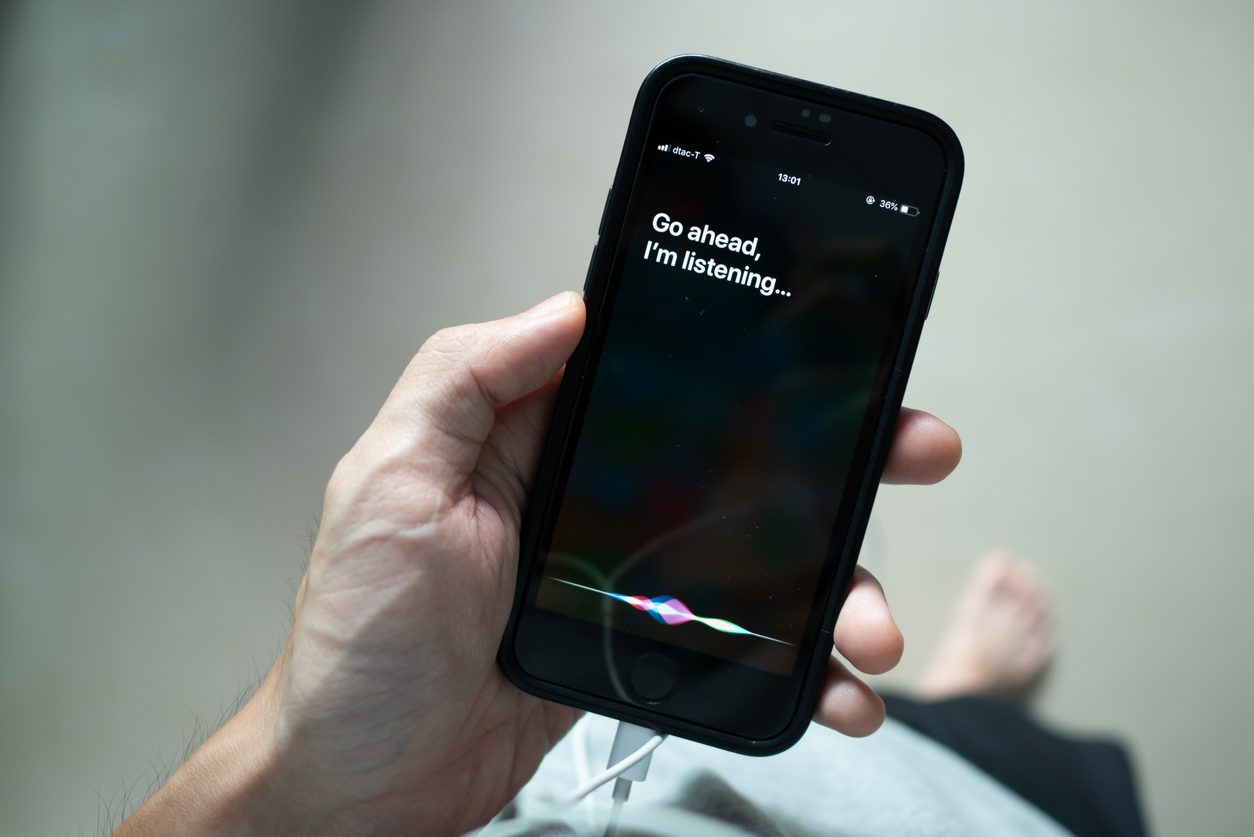
بإمكانك تغيير صوت ولغة Siri على آيفون وآيباد وماك وساعة آبل، وحتى جهاز Apple TV إلى أي لغة تشاء- مما توفرها شركة آبل- وكذلك إلى أي صوت تريد، سواء صوت رجل أو امرأة، وخطوات إعداد ذلك سهلة لا تستغرق سوى ثوانٍ لضبطها.
كيفية تغيير صوت ولغة Siri على آيفون وآيباد
- من “إعدادات/Settings” هاتف آيفون أو آيباد اختَرْ “سيري والبحث/Siri & Search”.
- ثم اختر “اللغة/language” لتغيير اللغة التي تستخدمها Siri للرد على طلباتك.
- ولتغيير الصوت اختر “صوت سيري/Siri Voice”.
يُمكنك سماع أصوات Siri المتاحة من خاصية “إجابات سيري/Siri Responses” بدلاً من “صوت سيري/Siri Voice”، ويُمكن اختيار أحد هذه الخيارات المتاحة.
- “تشغيل دائماً/Always On”: وهذا يعني أن المتحدث الصوتي من Siri سينطق دائماً بالردود حتى في الوضع الصامت.
- “التحكم باستخدام مفتاح تبديل الرنين/Control with Ring Switch“: هذا يعني أن Siri لن تتحدث بالردود المنطوقة في الوضع الصامت، وسوف يستمر سماع صوت صافرة عند استخدام Siri أو تشغيل الوضع العام أو النداء بـ”يا Siri” أو عند توصيل جهاز Bluetooth أو سماعات رأس أو CarPlay فإنك ستسمع الردود الصوتية
- “حر اليدين فقط/Hands-Free Only“: هذا يقصر إصدار صوت Siri على صافرة فقط، وينطق الردود عند النداء لـSiri أو عند توصيل جهاز Bluetooth أو سماعات رأس أو CarPlay، كما شرحت شركة آبل عبر قسم الدعم على موقعها الإلكتروني.
كيفية تغيير صوت ولغة Siri على Mac
- قائمة Apple > “تفضيلات النظام/System Preferences”، ثم انقر على Siri (لنظام التشغيل mac OS Sierra أو إصدار أحدث).
- لتغيير اللغة اختر “اللغة/Language” وغيرها إلى أي لغة تريد، يوفر آبل نحو 40 لغة.
- أما بالنسبة للصوت فمن “صوت سيري/Siri Voice” اختر الصوت الذي تفضله.
- لا تنسَ تفعيل خاصية “الاستجابة الصوتية/Voice Feedback” لسماع الردود المنطوقة من المتحدث الصوتي Siri. إذا لم تقم بتفعيلها سترى أيقونة Siri على النافذة، لكنك لن تسمع صوتها.
كيفية تغيير صوت ولغة Siri على ساعة آبل
- “إعدادات/Settings” ساعة آبل ثم اختر Siri.
- افتح “الاستجابة الصوتية/Voice Feedback”، واختر أحد خيارات “تشغيل دائماً/Always On”، أو “التحكم من خلال نمط الصامت/Control With Silent Mode“، وفيه تكتم Siri جميع الردود المنطوقة عند ضبط الساعة على الوضع الصامت، أو اختيار وضع “سماعة الرأس فقط/Headphones Only“، وهذا يستدعي استخدام سماعات رأس لسماع صوت Siri.
لكن هذه الطريقة لإصدارات Apple Watch Series 3 والإصدارات الأحدث، أما بالنسبة للإصدارات الأقدم فإن Siri تعرض الردود على الشاشة، مع إضافة نص أو صور.
كيفية تغيير صوت ولغة Siri على Apple TV
سواء لـ4K أو HD ستحتاج فقط الدخول إلى “الإعدادات/Settings” ثم “عام/General”، بعدها اختر Siri، وحدد “اللغة/Language”. طبعاً التغيير سيظهر على الشاشة وليس على Apple TV مباشرةً.
أخيراً هناك فائدة للهواتف على نومنا! تعلم كيفية متابعة النوم على آيفون وساعة آبل
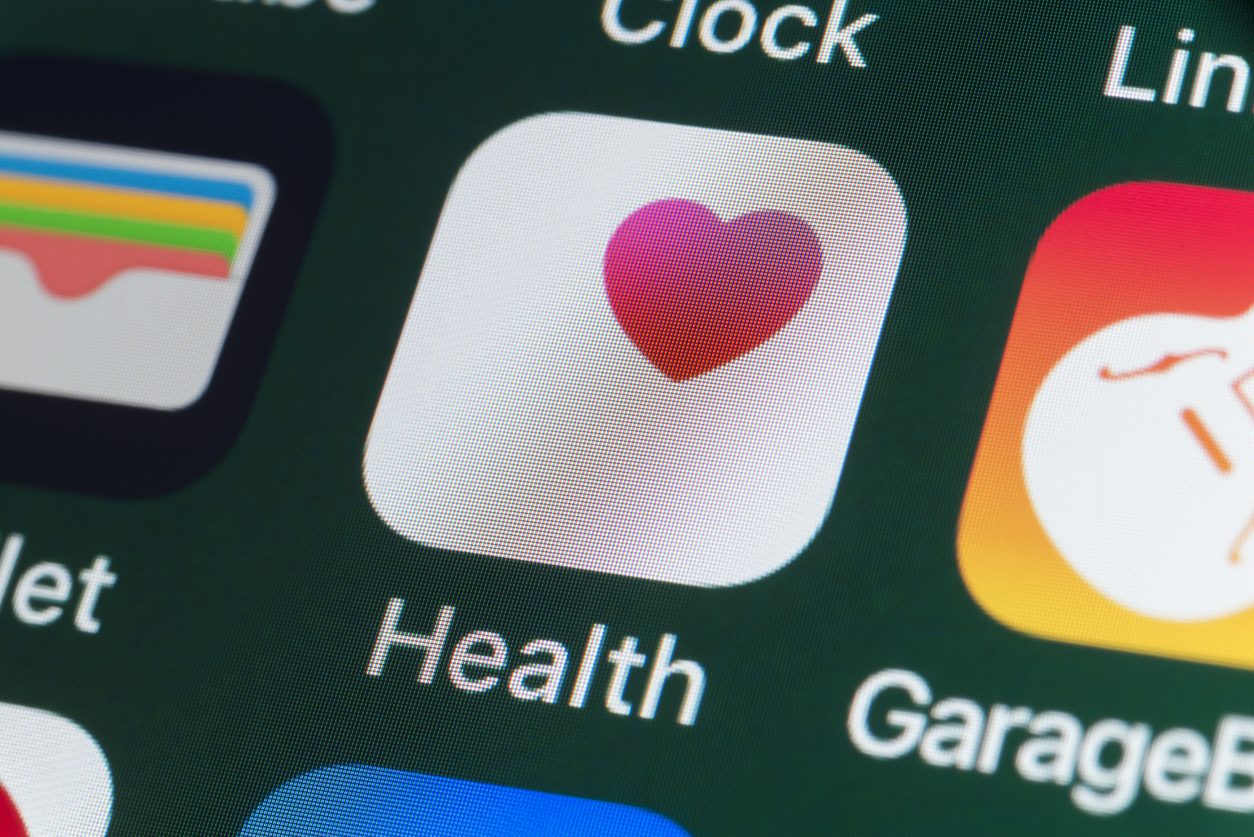
قرأنا كثيراً عن الدراسات التي تحذر من تأثير الضوء الأزرق المنبعث من شاشات الهواتف أثناء النوم، وغيرها المحذر من متابعة وسائل التواصل الاجتماعي قبل النوم، والتأثيرات السلبية عموماً لهذه الهواتف على جودة النوم، ورغم ذلك؛ فإن الهواتف مفيدة أحياناً في المساعدة في تحسين جدول نومك.
مثلاً؛ متابعة النوم على آيفون (بنظام تشغيل iOS 14 أو الإصدارات الأحدث) أو ساعة آبل (بعد Series 6) يساعدك في رسم صورة واضحة لمقدار الراحة التي تحصل عليها كل ليلة، بمعرفة عدد ساعات النوم التي تحصل عليها كل ليلة، وتوقيت النوم، وغيرها من المعلومات المتعلقة بجدول نومك.
متابعة النوم على آيفون
باستخدام تطبيق “الصحة/Health” على هاتف آيفون
افتح تطبيق “الصحة/Health”، وتصفح للأسفل حتى ترى “صندوق إعداد النوم/Set Up Sleep box” ثم انقر على “البدء/Start”.
سيظهر لك عدد من التوجيهات على الشاشة، تدعوك لإعداد أهداف النوم (عدد الساعات التي تود نومها كل ليلة)، وأوقات النوم والاستيقاظ، ووضعية النوم (سواء كنت تريد تنشيط وضع عدم الإزعاج خلال وقت النوم أم لا).
بالإضافة إلى اختصارات الاسترخاء للأنشطة التي قد تساعدك على الاسترخاء قبل النوم، وسيظهر لديك أيضاً خيار لتتبع النوم باستخدام ساعة آبل، حال كان لديك واحدة مقترنة بجهاز آيفون.
الآن، أصبح جهاز آيفون جاهزاً لبدء تتبع النوم.
يتبع الهاتف ساعات نومك من آخر مرة استخدمت فيها جهازك ليلاً وأول مرة استخدمته فيها صباحاً، لكنه لن يعرف إن كنت استيقظت وسط الليل أم لا، سواء لشرب كوب مياه أو الذهاب إلى الحمام، طالما أنك لم تستخدم هاتفك قبل العودة إلى النوم، كما شرح موقع Digital Trends الأمريكي.
ولمتابعة جدول نومك كل مدة، ما عليك سوى الدخول إلى تطبيق “الصحة/Health”، والنقر على شريط التصفح في أسفل يمين الشاشة، وبعدها “النوم/Sleep” أسفل الشاشة، بعدها سيظهر جدول بياني لأيام الأسبوع (أو الشهر) وعدد ساعات النوم خلال تلك الأيام، ومتوسط زمن النوم كل ليلة.
إذا نقرت على زر عرض المزيد من بيانات النوم (تحت المخطط البياني)، سترى المخطط مجدداً، ولكن مع معلومات تتعلق بمدة النوم: مقاييس (عدد الليالي التي تابعها التطبيق)، وهدف النوم، ومتوسط الوقت في السرير، ومتوسط وقت النوم. يمكنك النقر على كل منها = لمعرفة كيفية مقارنة نومك المسجل بكل من تلك المقاييس. ولكنك لن تحصل على بيانات متوسط وقتك في النوم إلا إذا كنت تستخدم ساعة آبل.
إذا ذهبت إلى “الصحة” > التصفح > النوم-Health > Browse > Sleep”، يمكنك ضبط الجدول الزمني للنوم، باختيار ساعة النوم وساعة الاستيقاظ صباحاً، حيث يرن المنبه. أيضاً يُمكنك من “الجدول الزمني الكامل-Full Schedule” ضبط مواعيد مختلفة لبعض الأيام مثل العطلة الأسبوعية، وكذلك بالنسبة لأهداف الاسترخاء.
أيضاً يمكنك تغيير وقت النوم والاستيقاظ من خلال فتح تطبيق “الساعة-Clock”، ثم بالنقر على شريط المنبه، ثم على تغيير بجوار “وقت النوم/الاستيقاظ-Sleep/Wake Up time”، ولكن تذكر أن ذلك سيغير وقت النوم والاستيقاظ لليوم التالي فقط.
باستخدام تطبيق “الصحة/Health” على ساعة آبل
إذا كنت بحاجة إلى تحديث جدول نومك عبر ساعة آبل، فيمكنك إجراء تغييرات على جدولك الكامل أو لـ Next Wake Up Only. لليوم التالي..
- افتح تطبيق Sleep.
- اضغط على الجدول الزمني ضمن التالي.
- اضغط على Wake Up أو Bedtime.
- اضغط على الساعة أو الدقيقة وقم بتدوير Digital Crown لضبط الوقت. ثم انقر فوق “تعيين” للحفظ.
- اضغط على المنبه لتشغيل المنبه وضبط الصوت واللمس.
- انقر فوق تحرير الجدول في الجزء العلوي الأيسر لحفظ تغييراتك لليوم التالي.
إذا استيقظت قبل وقت الاستيقاظ المجدول، فيمكنك الخروج من وضع السكون، عبر تدوير Digital Crown لفتح قفل Apple Watch. ثم اسحب لأعلى لفتح مركز التحكم واضغط على أيقونة تطبيق السكون، كما شرحت آبل عبر موقعها الإلكتروني.
أو إجراؤها على الجدول الزمني الكامل الخاص بك، حيث تنطبق على جميع الأيام المقبلة.
- افتح تطبيق السكون واضغط على الجدول الكامل.
- اضغط على الجدول الذي تريد تعديله.
- اضغط على الأيام الموجودة ضمن Active On، ثم انقر فوق الأيام التي تريد تعيين جدول النوم لها.
- انقر فوق تم لحفظ التغييرات.
- اضغط على Wake Up أو Bedtime.
- اضغط على الساعة أو الدقيقة وقم بتدوير Digital Crown لضبط الوقت. ثم انقر فوق “تعيين” للحفظ.
- اضغط على المنبه لتشغيل المنبه وضبط الصوت ولمس المنبه.
- انقر فوق تحرير الجدول في الجزء العلوي الأيسر لحفظ تغييراتك للجدول الكامل.




